Kolejne rozwiazanie jakie wzialem pod lupe z Azure Marketplace to Veeam Cloud Connect for Enterprise firmy Veeam Software. Veeam Software jest firma tworzaca rozwiazania utrzymywania ciaglosci biznesowej majac na uwadze minimalizacje wskaznika czasu odtwarzania (RTO) oraz wskaznika punktu przywracania (RPO). Firma jest naszym partnerem, dzieki której polaczenie ich technologii jako ekspertów w swojej dziedzinie oraz naszych rozwiazan, skutkuje optymalnymi rozwiazaniami dla klientów – wiecej o naszym partnerstwie przeczytasz tutaj Wieksza dostepnosc dzieki rozwiazaniom Microsoft i Veeam. Wiecej informacji o firmie Veeam Software przeczytasz na ich oficjalnej stronie Internetowej. Przy okazji naszego partnerstwa z Veeam, ciekawym materialem jest nagranie z konferencji VeemON z 2015 roku, gdzie Jeffrey Snover (Technical Fellow, Microsoft) opowiada, dlaczego Microsoft i Veeam to optymalne polaczenie. Nagranie 1 + 1 = 3 : Veeam + Microsoft = Better Together dostepne na YouTube:
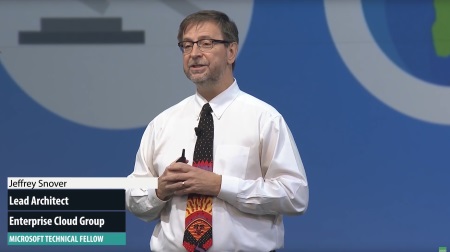
Co to jest Veeam Cloud Connect for Enterprise?
To rozwiazanie odzyskiwania po awarii w formie uslugi (Disaster Recovery-as-a-Service, DRaaS) i tworzenia kopii zapasowych w lokalizacji zewnetrznej w oparciu o chmure Microsoft Azure. Kopie zapasowe i repliki maszyn wirtualnych sa przenoszone do lokalizacji zewnetrznej bez wdrazania dedykowanej, zaawansowanej infrastruktury i ponoszenia zwiazanych z nia kosztów. Veeam Cloud Connect udostepnia w pelni zintegrowana, szybka i bezpieczna metode tworzenia, replikacji i przywracania kopii zapasowych z chmury Microsoft Azure. Bardziej zainteresowany mozliwosciami rozwiazania Veeam Cloud Connect for Enterprise? Zachecam Cie do zapoznania sie z oficjalnymi materialami producenta.
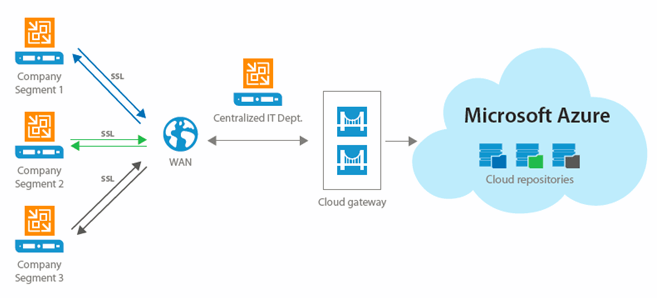
Architektura Veeam Cloud Connect
3, 2, 1… start
Jak w szybkim czasie i bez posiadania zaawansowanej wiedzy dotyczacej produktu dotknac go “na zywo”? W tej czesc poprowadze Cie krok po roku, jak w przeciagu kilku chwil uruchomic w pelni dzialajace srodowisko Veeam Cloud Connect for Enterprise po stronie chmury Microsoft Azure wykorzystujac Azure Marketplace. Tym razem, nie opisywalem szczególowo kolejnych kroków jakie musisz wykonac wraz ze zrzutami ekranu. Zobacz nagrania wideo z ta procedura – ponizej jedynie podsumowanie kroków.
Krok 1 – Wybierz Veeam Cloud Connect for Enterprise z Azure Marketplace
- Zaloguj sie do portalu Microsoft Azure
- Kliknij New
- W wyszukiwarce wpisz VCC-E
- Wybierz pozycje Veeam Cloud Connect for the Enterprise
- Zapoznaj sie z podstawowymi informacjami, a nastepnie kliknij Create
Krok 2 – Skonfiguruja maszyne wirtualna
Veeam Cloud Connect for Enterprise tak jak wiele innych rozwiazan z Azure Marketplace to prekonfigurowany obraz maszyny wirtualnej, dlatego musisz wprowadzic kilka istotnych informacji.
- Basics – na tej stronie podaj podstawowe informacje zwiazane z konfiguracja
- W pole Name wprowadz nazwe dla maszyny wirtualnej
- W pola User name oraz Password wprowadz poswiadczenia dla lokalnego administratora
- W polu Subscription wybierz subskrypcje, na której bedziesz wdrazal maszyne wirtualna (dotyczy jezeli posiadasz wiele subskrypcji)
- W polu Resource Group wybierze istniejaca grupe zasobowa lub wprowadz nazwe dla nowej. Wiecej o Resource Group znajdziesz w dokumentacji Azure Resource Manager overview
- W polu Location wskaz lokalizacje, w której ma odbyc sie wdrozenie
- Size – drugi krok zwiazany z konfiguracja to wybór odpowiedniego rozmiaru maszyny wirtualnej. Rozmiar powinienes ustalic na poziomie projektowania i estymacji zasobów tzn. ile rdzeni procesora oraz pamieci RAM potrzebujesz. Szczególy dotyczace rozmiarów oraz parametrów technicznych znajdziesz w dokumentacji Sizes for Windows virtual machines in Azure
- Settings – ekran to konfiguracja ustawien maszyny wirtualnej – ustawisz tutaj takie parametry jak:
- Storage account – magazyn danych, gdzie maja zostac umieszczone pliki VHD
- Network – w jakiej sieci wirtualnej i z jakimi ustawieniami IP, maszyna wirtualna bedzie uruchomiona
- Monitoring – a dokladniej magazyn danych, który ma zostac uzyty do skladowania logów diagnostycznych
- Availability Set – metadana, która informuje chmure, ze dana maszyna wirtualna nigdy nie powinna fizycznie spotkac sie z inna maszyna wirtualna z tej samej grupy dostepnosci. Wiecej informacji na ten temat znajdziesz w dokumentacji Manage the availability of virtual machines. Jezeli stawiasz samodzielna instancje maszyny wirtualnej, ustawienie to nie jest interesujace dla Ciebie.
- Summary – w czwartym kroku konfiguracji maszyny wirtualnej, zobaczysz podsumowanie dotyczace ustawien jakie zrobiles we wczesniejszych krokach. Sa one weryfikowane pod katem poprawnosci przez mechanizmy Microsoft Azure. Jest to ostatni moment, w którym mozesz sie cofnac i wprowadzic jeszcze zmiany w konfiguracji. Kliknij OK.
- Buy – Ostatni krok to podsumowanie skonfigurowanej przez Ciebie oferty. Kliknij Purchase. Znajdziesz tutaj bardzo wazne informacje zwiazane z:
- oplata licencyjna dla producenta rozwiazania (w tym przypadku jest to BYOL, czyli oplata nie bedzie automatycznie pobierana przez Microsoft Azure)
- oplata za uzytkowanie zasobów chmury Microsoft Azure (estymacja tylko oplata za zasoby obliczeniowe tj. maszyna wirtualna, bez dodatkowych oplat np. zajetosc magazynu danych, itd.)
- warunki uzytkowania.
Nastapi wdrozenie rozwiazania wg wprowadzonej konfiguracji. Moze to zajac od kilku do kilkudziesieciu minut, w zaleznosci od tego co wybrales lub ustawiles oraz czy wdrazasz rozwiazanie w ramach juz istniejacych zasobów np. magazyn danych, siec wirtualna, czy tworzysz nowe elementy wraz z procesem wdrozenia rozwiazania.
Krok 3 – Zaloguj sie do maszyny wirtualnej
- Po pomyslnie zakonczonym procesie wdrozenia, wybierz Browse, a nastepnie Resource groups.
- Zaznacz grupe zasobowa zdefiniowana w konfiguracji maszyny wirtualnej
- W panelu Settings wybierz Resources
- Poszukaj na liscie obiektów maszyny wirtualnej o nazwie zdefiniowanej w konfiguracji maszyny wirtualnej, zaznacz ja w celu wyswietlanie jej wlasciwosci.
- We wlasciwosciach maszyny wirtualnej zobaczysz podsumowanie jej parametrów oraz na górnym panelu, przycisk Connect umozliwiajacy podlaczenie sie do niej za posrednictwem protokolu Remote Desktop Protocol (RDP). Kliknij go, a nastepnie zaloguj sie do maszyny za posrednictwem poswiadczen jakie ustaliles w pierwszym etapie konfiguracji maszyny wirtualnej.
Krok 4 – Wgraj licencje VCC-E
- Automatycznie po zalogowaniu uruchomi sie kreator dodawania nowej licencji, która w wersji testowej mozesz zamówic na stronie producenta Veeam Cloud Connect for the Enterprise (VCC-E)
- Plik licencyjny wskaz w polu License file for Veeam Cloud Connect, a nastepnie kliknij Next
- Przejdz przez kolejne kroki kreatora – zwróc uwage, ze wyswietla sie dodatkowe czynnosci jest trzeba skonfigurowac recznie po stronie Azure – kreator podpowiada wszystkie kroki
Kolejne kroki – podsumowanie
Zapoznaj sie z prospektem oferty Veeam Cloud Connect for the Enterprise w Azure Marketplace. Znajdziesz w nim podstawowe informacje o produkcie, sposobie licencjonowania i innych rozwiazaniach producenta dostepnych w galerii Azure Marketplace. Zwróc uwage, ze wybrana oferta dostepna jest w modelu licencjonowania Bring-Your-Own-License (BYOL) – wiecej o modelach licencjonowania na Azure Marketplace przeczytasz w artykule Nie wymyslaj kola na nowo – poznaj Azure Marketplace. Zapoznaj sie z dokumentacja producenta:
Wiecej rozwiazan, które mozesz szybko i latwo wdrozyc znajdziesz w galerii Azure Marketplace.

 Te bezplatne jednodniowe warsztaty skierowane sa do specjalistów IT zajmujacy sie infrastruktura w firmach srednich oraz duzych. Aby w pelni skorzystac z tresci warsztatów powinienes rozumiec pojecia zwiazane z zarzadzaniem i monitorowaniem infrastruktury, a takze miec wiedze operacyjna z tworzenia kopii zapasowych oraz strategii odzyskiwania awaryjnego, miec doswiadczenie w administrowaniu Windows Server, a takze posiadac wiedze o wirtualizacji, skladowaniu danych, sieciach i zarzadzaniu systemami. Ponizej lista dat i miast, w których odbeda sie warsztaty wraz z linkiem do rejestracji:
Te bezplatne jednodniowe warsztaty skierowane sa do specjalistów IT zajmujacy sie infrastruktura w firmach srednich oraz duzych. Aby w pelni skorzystac z tresci warsztatów powinienes rozumiec pojecia zwiazane z zarzadzaniem i monitorowaniem infrastruktury, a takze miec wiedze operacyjna z tworzenia kopii zapasowych oraz strategii odzyskiwania awaryjnego, miec doswiadczenie w administrowaniu Windows Server, a takze posiadac wiedze o wirtualizacji, skladowaniu danych, sieciach i zarzadzaniu systemami. Ponizej lista dat i miast, w których odbeda sie warsztaty wraz z linkiem do rejestracji: 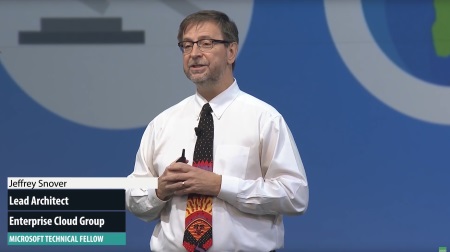
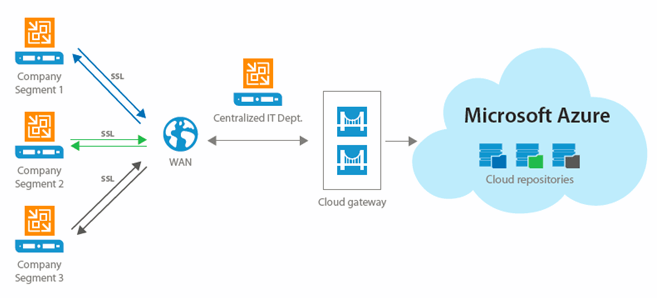
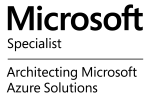 Below I’ve collected useful links for people preparing to Microsoft 70-534 exam:
Below I’ve collected useful links for people preparing to Microsoft 70-534 exam: